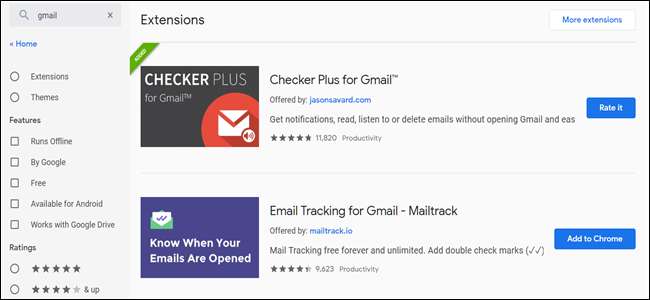
Gmailはすでにかなり優れていますが、厳選されたGoogle Chrome拡張機能をいくつか追加することで、さらに多くのことを実行できます。これが私たちのお気に入りのいくつかです。
通常、多くのブラウザ拡張機能を使用することはお勧めしません。 彼らはプライバシーの悪夢になる可能性があります 。それでも、物事を大幅に改善できる拡張機能に抵抗するのは難しいです。これらすべての拡張機能を自分たちでチェックし、テストし、ユーザーの間での評判を調べ、可能な場合はソースコードを公開する拡張機能を優先しました。それでも、あなたは学ぶべきです Chrome拡張機能を使用する前に安全であることを確認する方法 控えめに使用してください。
FlowCrypt
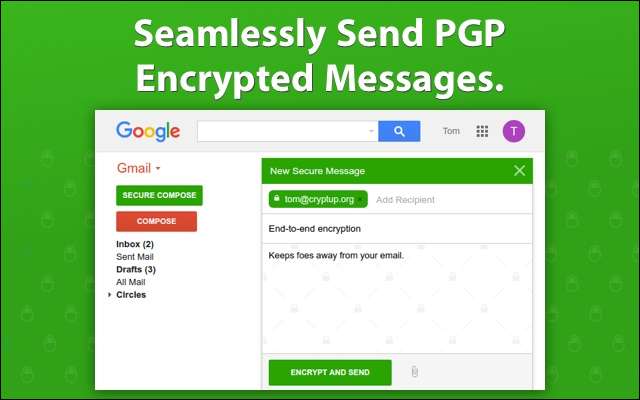
FlowCrypt Gmailアカウントから送信するメッセージが、添付ファイルも含めて暗号化されていることを確認する簡単な方法です。 PGP暗号化 。 FlowCryptは、UIにボタンを配置して、クリックしたときに安全なメッセージを作成できるようにします。あなたと受信者がFlowCryptをインストールすると、FlowCryptを持っているかどうかに関係なく、連絡先リストの誰にでも暗号化されたメッセージを送信できます。受信者にFlowCryptがインストールされている場合、メッセージは相手側で開かれたときに自動的に復号化されます。ただし、インストールされていない場合は、共有する必要があるワンタイムパスワードを作成する必要があります ない 明らかな理由で、電子メールを介して。
関連: 暗号化された電子メールメッセージを誰も使用しない理由
発見的に
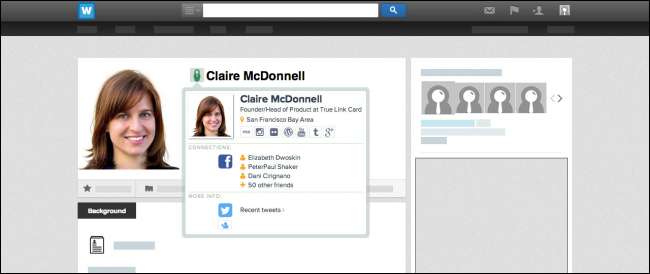
発見的に Gmailの私立探偵のようなものです。見知らぬ人からメールを受信すると、インターネットが検索され、その人のTwitter、Facebook、Gmail、さらにはLinkedInが表示され、その人が誰であるかがわかります。これらのサイトからのすべての情報をDiscoveryに接続し、それらをまとめて、その人の相互の接続、作業情報、および位置を確認し、さらにはツイートを表示します。
注意: 情報を表示するには、送信者がそれらのアカウントに関連付けたメールを使用している必要があります。
KeyRocket
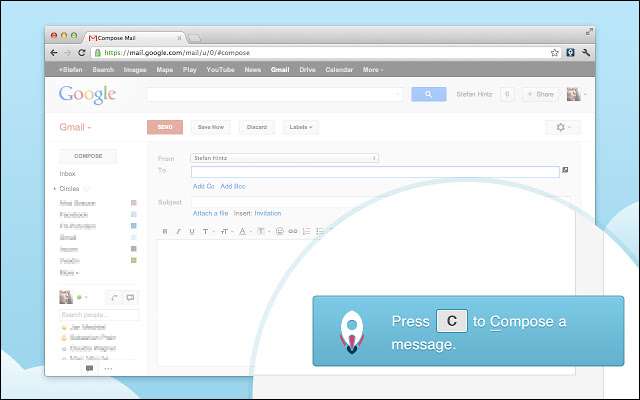
Gmailでできるほとんどのことのキーボードショートカットがあることをご存知ですか?上手、 KeyRocket 一連のマウスクリックの代わりにショートカットを使用できたときに、微妙な通知で定期的に行うアクションの提案とショートカットを表示することで、すべてのショートカットを学習するのに役立ちます。簡単にできる場合は、独自のショートカットを作成することもできます。 KeyRocketを使用すると、すぐにGmailのパワーユーザーになります。
KeyRocketは、Microsoft Word、Excel、PowerPoint、またはOutlookでも利用できます。 彼らのウェブサイト 。
Gmail用に並べ替え
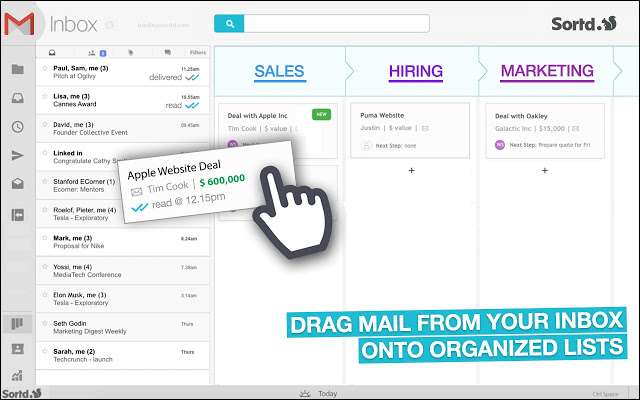
並べ替え は、メールやタスクを整理できるGmailの初めてのスマートスキンです。電子メールとタスクを並べ替えて優先順位を付けるためのシームレスで直感的な方法を提供します。他のタスク管理サービスと同じように機能し、メッセージをさまざまな列またはリストにドラッグアンドドロップできる一種の「やることリスト」に項目を配置します。
PixelBlock
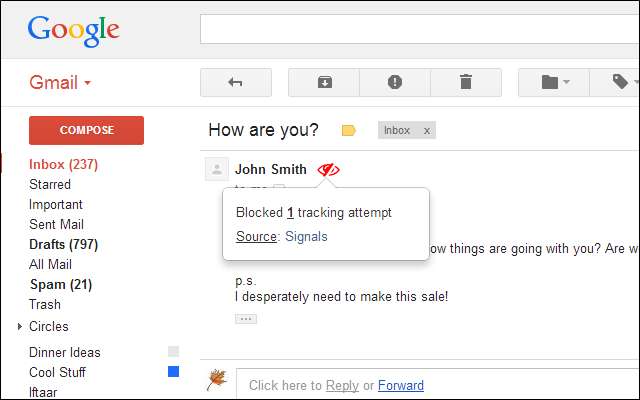
PixelBlock あなたが誰かのメールを読んだときに最近行われているすべての追跡に同意しない私たちのためのものです。拡張機能は、メッセージを赤目で通知し、トラッカーの試行が使用されて、電子メールを開いたか読んだかどうかを送信者に通知したことを示します。
チェッカーもっと
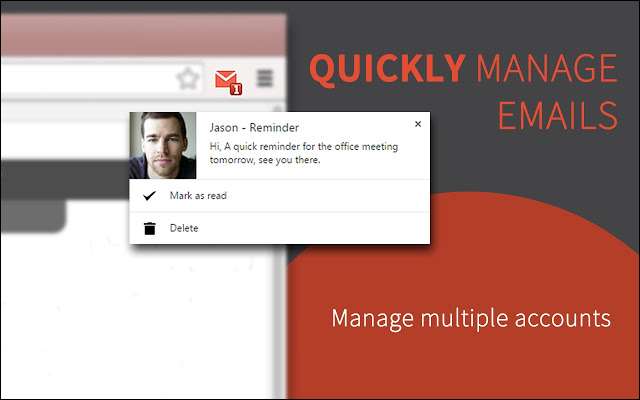
Gmail用チェッカープラス 複数のGmailアカウントを持っていて、継続的に切り替えている人に最適です。 Chrome内の便利なドロップダウンメニューとデスクトップ通知を使用して、Gmailの受信トレイのURLに実際にアクセスしなくても複数のメールをすばやく管理できるようにします。その他の機能には、パソコンから離れているときの音声通知、Gmailやカスタムラベルの監視、Chromeが閉じているときでもバックグラウンドで実行する機能などがあります。
Digify
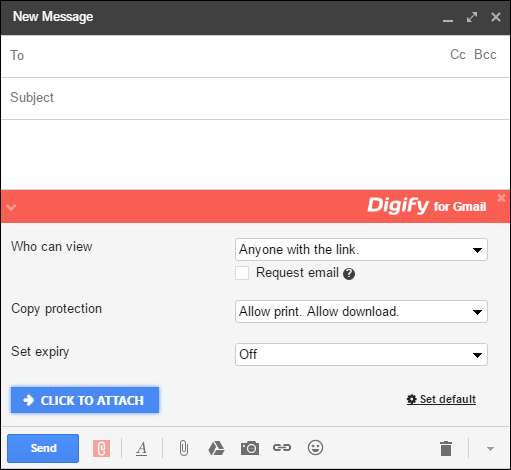
Digify 完全かつ完全な制御で他の人に送信する添付ファイルを管理できます。添付ファイルを送信したり、添付ファイルを受け取った人と転送されたかどうかを追跡したり、有効期限を設定して、特定の日付を過ぎて添付ファイルを開かないようにすることができます。添付ファイルの送信を取り消して、ファイルを表示するユーザーの権限を取り消すこともできます。
拡張機能が不要になった2つの優れた機能
最高の拡張機能のいくつかは、実際には拡張機能ではありません。次の2つは、コンピューターに何もダウンロードしなくても、拡張機能と同じ機能を提供するWebベースのアプリケーションです。
Gmailオフライン
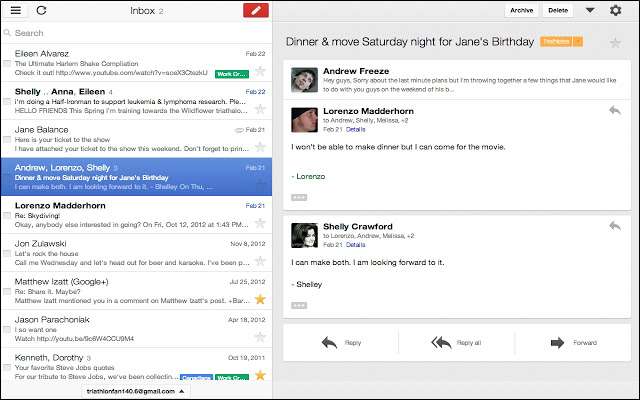
Gmailオフライン まさにそれがどのように聞こえるかです。オフラインのGmailは以前は拡張機能でしたが、現在はGmailエクスペリエンスに統合されています。これを使用すると、インターネットに接続しなくても、すべてのメッセージを読んだり、返信したり、検索したりすることができます。 Gmailの設定に移動するだけで、オフラインモードで受信トレイを表示できます。
関連: 「Gmailオフライン」アプリがシャットダウンしています。代わりに使用するものは次のとおりです
あなたのに行く Gmailの受信トレイ 、右上の設定コグをクリックしてから、[設定]をクリックします。
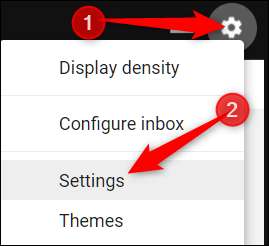
次に、ペインの上部にある[オフライン]をクリックしてから、[オフラインメールを有効にする]をクリックします。有効にする設定を選択し、[変更を保存]をクリックします。
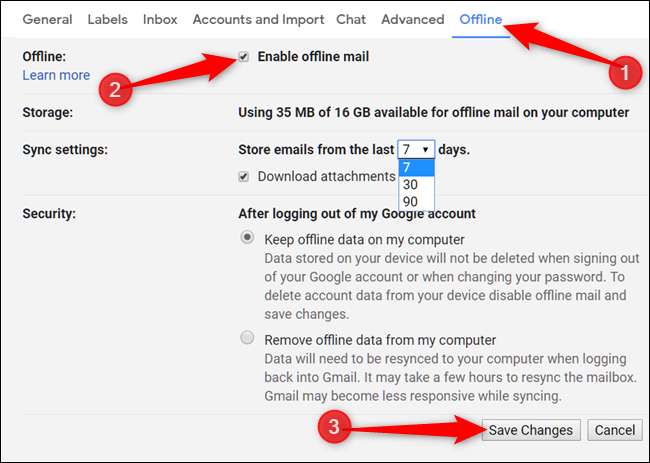
選択した設定に応じて、Gmailは、インターネットに接続せずにアクセスできるように、すべてを最大90日間コンピュータに保存するようになりました。
Gmailの右クリックメニュー
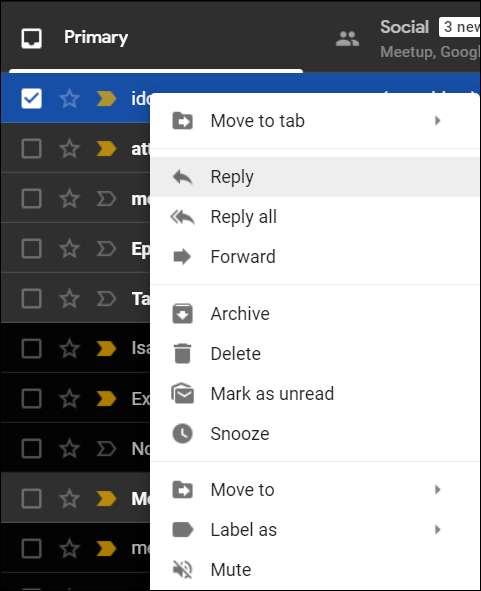
Gmailの新機能の1つで、 メッセージを右クリックして、コンテキストメニューを表示します 返信、アーカイブ、削除、メッセージに既読のマークを付けるなど、選択できるオプションがあります。これは、かなり長い間Webインターフェイスに欠けていたもので、最近まで、削除、アーカイブ、および3つのオプションしかありませんでした。既読にする。これは単純な更新ですが、Gmailの受信トレイでメールを処理するときにあなたの生活をはるかに楽にする方法として提供されます。
この機能は個人のGmailアカウントで徐々に報告されているため、ユーザーにはすぐに表示されるようになるはずです。
これらは、Chromeストアで利用できる多くの優れた拡張機能のほんの一部です。言及しなかったお気に入りの拡張機能はありますか?以下のコメントに残してください。







